次の手順は、既存のテーマをカスタマイズし、レポートに適用する方法について説明します。
テーマを更新する
テーマ色を適用する
- デザイナ面上にあるコントロール(例 TextBox)を選択します。
- [プロパティ]ウィンドウで、色に関連するプロパティ(例 BackgroundColorプロパティ)に移動し、矢印ボタンをクリックしてドロップダウンリストを開きます。
- リストの下部にある[テーマ]アイコンをクリックし、表示したい色を選択します。
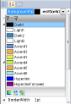
テーマフォントを適用する
- デザイナ面上にあるコントロール(例 TextBox)を選択します。
- [プロパティ]ウィンドウで、Fontグループのプロパティ(例 FontFamilyプロパティ)を選択し、矢印ボタンをクリックしてドロップダウンリストを開きます。
- 表示される値のリストから、テーマで定義されているフォント(例 =Theme.Fonts!MinorFont.Family)を選択します。
関連トピック
 すべて展開
すべて展開 すべて折りたたむ
すべて折りたたむ